La produzione della musica è migliorata con gli sviluppi nel settore tecnologico, grazie alle molteplici piattaforme e software creati per fornire funzionalità appropriate per la gestione della musica. FL Studio è stata una delle workstation audio digitali create per produrre allettante musica. Dai principianti ai professionisti, questo strumento è alquanto comune per fare musica. Cosa succede se riscontrassi problemi di assenza di audio FL Studio?
Per rispondere a questa domanda, questo articolo presenta alcune delle migliori tecniche disponibili per correggere tutti i problemi audio in FL Studio. Non preoccuparti, in quanto ti aiuteremo a semplificare il tuo flusso di lavoro in FL Studio.
Parte 1: Cos'è FL Studio?
FL Studio è sul mercato da molti anni, fornendo agli utenti di tutto il mondo soluzioni ben chiare per la creazione di musica. Questa piattaforma è ora nota per essere una workstation audio digitale che consente la creazione di musica creativa, intuitiva e unica da zero. Con il giusto set di strumenti in utility, FL Studio ha una delle migliori interfacce per fare musica.
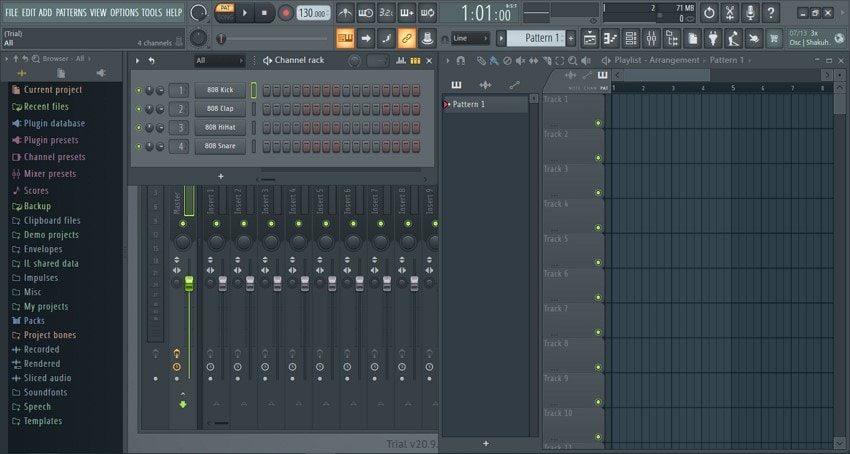
Progettata appositamente per gli amanti della musica, tale piattaforma ha alcune delle funzionalità di gestione audio più estese e migliori sul mercato. Dall'editing audio di base all'accesso diretto a strumenti ed effetti, FL Studio offre la sua funzione di registrazione audio che non solo semplifica la produzione musicale, ma dà anche ai musicisti la possibilità di creare la propria musica con facilità.
FL Studio viene fornito con un coerente supporto MIDI e funzionalità di scripting, assieme a diversi contenuti inclusi che forniscono effettivamente un'utilità di non poco conto nella gestione efficiente dell'audio. È un ottimo strumento da provare, in cui gli utenti possono prendere in considerazione ogni edizione che vada bene per le loro esigenze.
Parte 2: Quali Sono le Cause Comuni dell'Assenza di Audio in FL Studio
Man mano che impari a conoscere FL Studio, potresti riscontrare dei problemi che riguardano l'assenza di audio in FL Studio. Questi problemi possono essere risolti; tuttavia, essendo un utente musicale, devi conoscere i motivi che stanno causando un tale problema sul tuo dispositivo. In questa parte, ci siamo concentrati su alcune delle cause comuni in cui potresti imbatterti per capire perché non c'è audio in FL Studio:
1. Elementi Disattivati o Isolati
Il problema dell'mancanza di audio in FL Studio può essere dovuto principalmente a te stesso. C'è una chiara possibilità che tu possa aver disattivato accidentalmente gli elementi all'interno della tua traccia. Da principiante, potresti non essere in grado di capire perché l'audio non funziona sul tuo dispositivo. Questo potrebbe essere facilmente verificato attraverso la traccia presente nella visualizzazione di playlist o nel mixer di FL Studio.
2. Automazione
Considerando che stai usando l'automazione all'interno del tuo progetto musicale, è possibile che tu non senta alcun audio su FL Studio a causa di una notevole automazione applicata sulla clip. Ogni elemento che ha un'automazione applicata su di esso potrebbe non fornire alcun suono attraverso la piattaforma. Per verificare se il tuo dispositivo non abbia alcun problema con l’audio di FL Studio , puoi spostare l'indicatore di riproduzione all'interno della visualizzazione della playlist in un punto in cui lo stato di automazione è neutro.
3. Ingressi/Uscite
Questo è uno dei motivi più comuni per l'assenza di audio FL Studio sul tuo dispositivo. Non sentirai alcun suono attraverso la piattaforma se il routing di ingrssso e uscita non fosse configurato correttamente. Questo si basa per lo più sul dispositivo audio usato per gli ingressi e le uscite audio. Di solito, il driver nativo FL Studio ASIO viene indicato come il miglior driver in questo scenario. Ma se riscontrassi ancora dei problemi con FL Studio ASIO senza audio, occorrono alcune modifiche adeguate.
4. Modalità Pattern
È possibile che tu abbia messo il tuo FL Studio in modalità pattern piuttosto che in modalità canzone mentre ascolti i suoni. Se le modalità fossero state modificate sulla barra degli strumenti, potresti non sentire alcun suono a causa di ciò. È necessario spostare le modalità sulla tua piattaforma.
Parte 3: Come Correggere FL Studio Senza Audio?
Cerchi la tecnica giusta per correggere l'audio di FL Studio sul tuo dispositivo? Abbiamo fornito alcuni dei metodi migliori per correggere l'assenza di audio FL Studio. Procediamo con il parlare di queste correzioni.
Correzione 1: controlla il driver ASIO o DirectSound
Se tu stessi usando il driver ASIO o DirectSound su FL Studio, è meglio controllare se siano stati configurati correttamente sulla piattaforma. Gli utenti che non ricevono alcuna uscita dovrebbero controllare se siano stati selezionati in tutta la piattaforma. Per verificare se questo particolare motivo causa il problema di FL Studio ASIO senza audio, segui i seguenti passi:
Passo 1: inizia avviando FL Studio sul tuo computer.
Vai alla scheda "Opzioni" e seleziona "Impostazioni audio" nel menu a discesa.
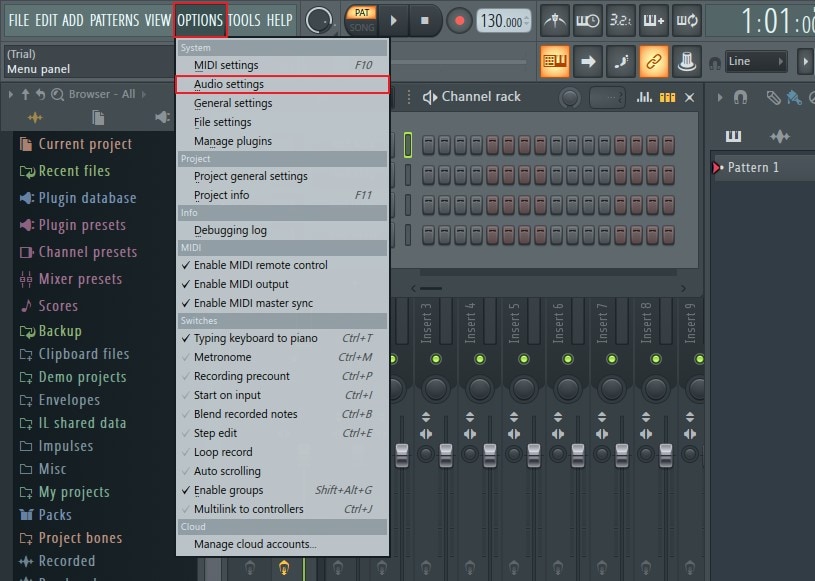
Passo 2: nella nuova finestra, devi accedere alla sezione "Input/Output" per trovare i driver selezionati.
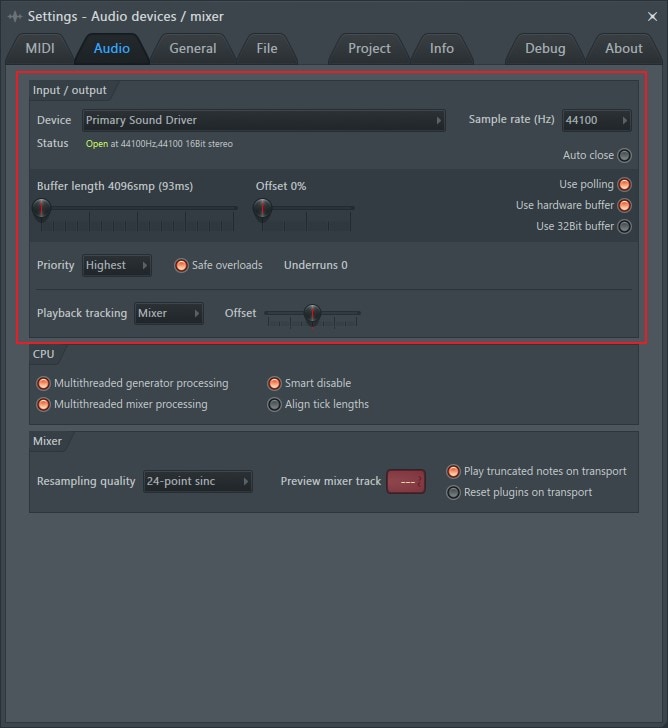
Passo 3: accertati che i driver "FL Studio ASIO" o "DirectSound" siano selezionati nell'opzione "Dispositivo".
È preferibile avere ASIO attivato su tutta la piattaforma per prestazioni elevate. Poi, tocca l'opzione "Mostra Pannello ASIO" e seleziona il dispositivo di uscita corretto.

Correzione 2: passare da un driver all'altro in FL Studio
Se i problemi audio non fossero evidenti sulla piattaforma, sarebbe meglio cambiare i driver tra le impostazioni di ingresso/uscita del tuo dispositivo. La modifica dei driver e il ritorno a quelli precedenti potrebbero correggere tutti i problemi audio in FL Studio. Per fare una prova, segui i passi descritti di seguito:
Passo 1: avvia FL Studio sul tuo computer.
E vai alle "Impostazioni" premendo il tasto "F10" sulla tastiera.
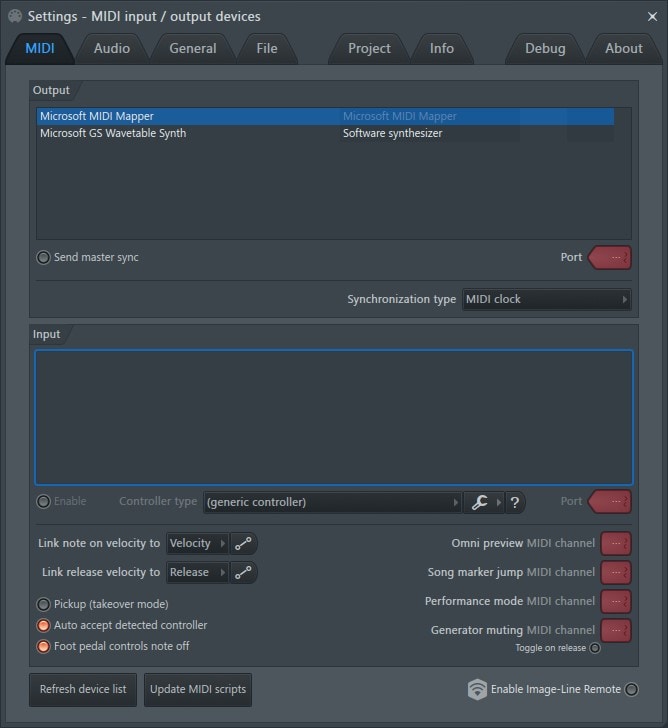
Passo 2: avvia FL Studio sul tuo computer.
E vai alla scheda "Opzioni" in alto. Poi, clicca l'opzione "Impostazioni Audio" dalle opzioni mostrate nella sezione "Sistema".
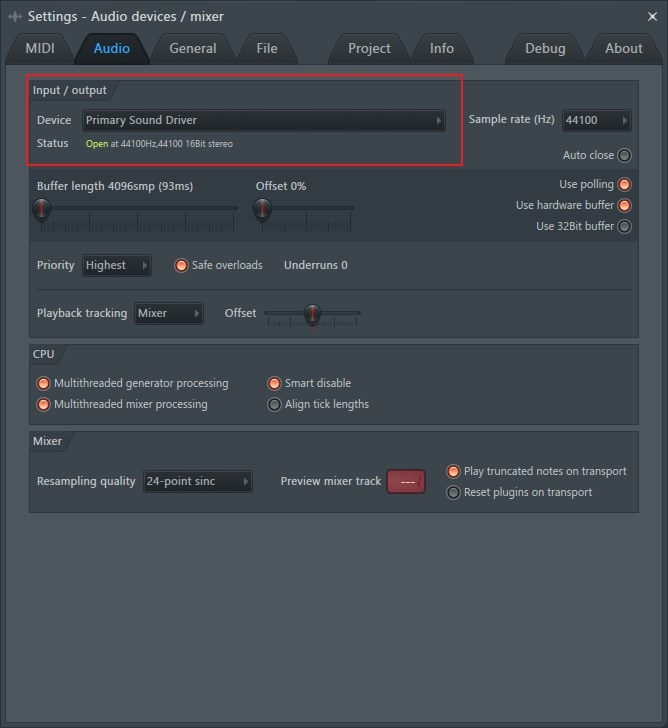
Passo 3: ripristina i driver precedenti impostati sul software.
Di solito, i driver FL Studio ASIO sono considerati i migliori driver disponibili per il funzionamento dei tuoi audio.
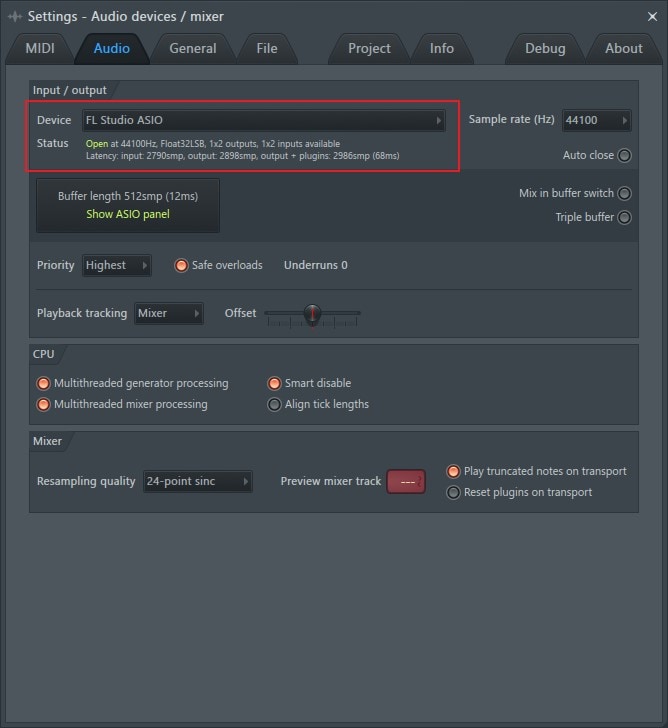
Correzione 3: controlla il suono MIDI
FL Studio è una piattaforma progettata specificamente per la gestione della produzione musicale. Questo è associato all'uso di diversi strumenti elettronici collegati al dispositivo e configurati usando le impostazioni MIDI. Se il suono MIDI non funzionasse correttamente, potresti non sentirlo adeguatamente in FL Studio. Per far questo, devi seguire i passi descritti di seguito:
Passo 1: apri FL Studio sul tuo computer.
E vai nella sezione "Opzioni" nella barra delle applicazioni in alto.
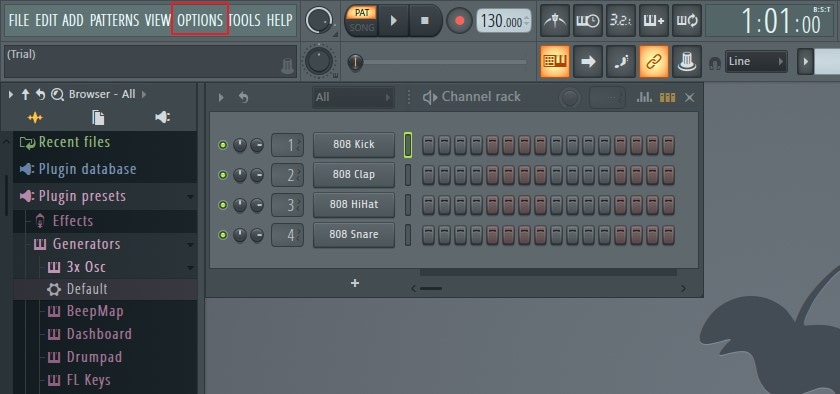
Passo 2: accertati che le opzioni "Abilita Controllo Remoto MIDI", "Abilita Uscita MIDI" e "Abilita Sincronizzazione Master MIDI" siano abilitate nel menu che si apre.
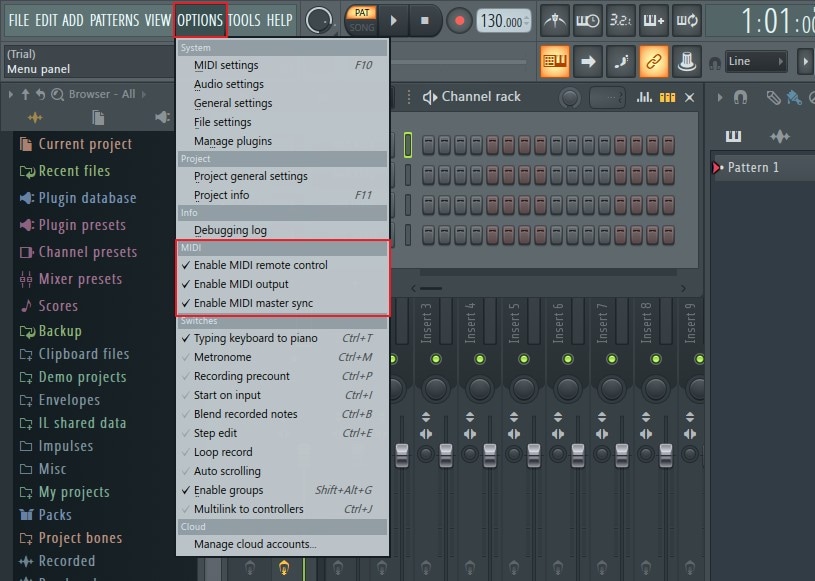
Passo 3: se riscontrassi ancora dei problemi con il suono MIDI, vai alle "Impostazioni MIDI" nel menu "Opzioni".
E controlla le impostazioni avanzate sulla piattaforma.

Correzione 4: controlla i tuoi dispositivi in Windows
Se il problema persistesse in FL Studio, è meglio provare a riavviare il dispositivo audio sul computer. Per far questo, devi accedere alle impostazioni audio del tuo computer, cosa che puoi fare seguendo le istruzioni fornite di seguito:
Passo 1: vai all'icona "Altoparlante" sulla barra delle applicazioni del tuo computer Windows.
Fai clic con il tasto destro del mouse per selezionare l'opzione "Suoni".
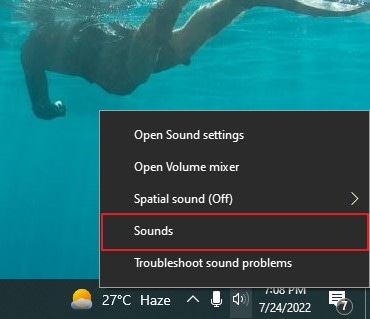
Passo 2: una nuova finestra aperta in anticipo.
E seleziona la scheda "Riproduzione" per accedere a tutti i dispositivi di riproduzione disponibili per il tuo computer.
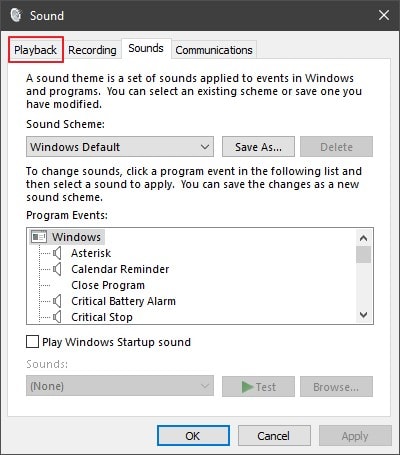
Passo 3: nella scheda "Riproduzione", fai clic con il tasto destro del mouse sul dispositivo attivo e seleziona "Disattiva" nelle opzioni.
Riabilita il dispositivo facendoci clic sopra con il tasto destro e selezionando l'opzione "Abilita". Se il dispositivo non apparisse nell'elenco, fai clic con il tasto destro del mouse e seleziona l'opzione "Mostra Dispositivi Disabilitati" per accertarti che tutti i dispositivi audio vengano mostrati sullo schermo.
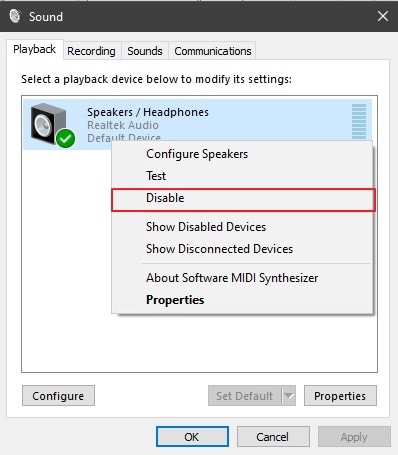
Correzione 5: verifica delle applicazioni in conflitto
Hai installato un'altra applicazione o workstation per la gestione del suono sul tuo computer? C'è una chiara possibilità che i driver audio della piattaforma specifica possano essere attivati sul tuo sistema Windows. Se tu avessi installato Audacity, Adobe Audition o ogni altro software della concorrenza sul tuo computer, accertati di disinstallarlo, in modo che non sia in conflitto con le funzioni di FL Studio sul tuo computer e non ti dia il problema di nessun suono FL Studio.
Correzione 6: riavvia il computer o FL Studio
Se nessuno dei metodi sembra andar bene per il tuo caso, è meglio provare a riavviare il software o il computer. Per esempio, chiudi FL Studio e riavvia per verificare se il problema assenza di audio FL Studio sia stato risolto. Puoi riavviare il computer seguendo i semplici passi come segue:
Passo 1: vai all'icona "Windows" sulla barra delle applicazioni e clicca il tasto "Accensione".

Passo 2: tra le opzioni mostrate sullo schermo, fai clic su "Riavvia" per riavviare il computer.
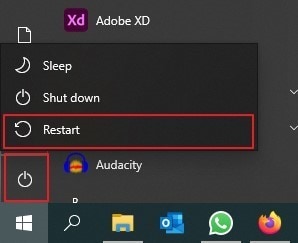
Parte 4: Domande Frequenti su FL Studio
-
D1. Quali sono alcun importanti limiti nell'uso di FL Studio?
-
R1: L'uso di FL Studio potrebbe diventare difficile per i principianti, in quanto l'interfaccia è ingombra di molte funzionalità. Molti utenti hanno confusione con il layout della postazione di lavoro, il che rende le loro procedure più lunghe e difficili da coprire. Diverse funzionalità non ci sono su FL Studio in alcuni punti, il che indebolisce la sua posizione rispetto alle altre piattaforme.
-
D2. C’è un'opzione per l'ottimizzazione automatica su FL Studio?
-
R2: C’è la possibilità di usare un plug-in nativo chiamato NewTone che regola automaticamente le voci all'interno della piattaforma. Tuttavia, questo plug-in funzionerà solo su audio registrato in precedenza.
-
D3. Gli utenti possono usare FL Studio gratis?
-
R3: La versione di prova di FL Studio può essere scaricata dagli studenti, consentendo loro di usarla sui propri computer per un periodo di tempo limitato.
-
D4. Potrei prestare FL Studio agli amici?
-
R4: È meglio non condividere la tua licenza FL Studio con i tuoi amici, in quanto non può essere controllata se inviata a un amico. FL Studio vieta, inoltre, la condivisione della licenza con gli amici.
Lettura correlata: Risolvere il Problema “FL Studio in Crack”
Conclusione
Questo articolo ha parlato in modo completo e approfondito su come gli utenti possano correggere il problema dell'mancanza di audio FL Studio sul proprio computer. Se tu fossi un utente FL Studio, questo articolo è la lettura perfetta per capire eventuali problemi audio sul tuo computer Windows.
 100% sicuro e download gratuito
100% sicuro e download gratuito
